अगस्त 2007
परिचय
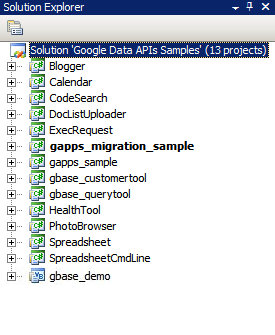
पहली इमेज: Google Data API का समाधान
कई डेवलपर के लिए, नए प्रोजेक्ट का सबसे मुश्किल हिस्सा काम शुरू करना होता है. जैसे, नए सॉफ़्टवेयर पैकेज इंस्टॉल करना, डेवलपमेंट एनवायरमेंट कॉन्फ़िगर करना, और नई लाइब्रेरी के बारे में जानना. इस लेख में, .NET क्लाइंट लाइब्रेरी का इस्तेमाल शुरू करने के लिए, सिलसिलेवार तरीके से कुछ निर्देश दिए गए हैं. इसके लिए, Windows के लिए Visual Studio 2005 या Linux और अन्य Unix ऑपरेटिंग सिस्टम के लिए Mono का इस्तेमाल किया जा सकता है. हमें उम्मीद है कि इससे आपको शुरुआत करने में कुछ समय बचेगा और आपको कुछ कोड के साथ तुरंत काम शुरू करने में मदद मिलेगी.
Visual Studio 2008
अगर आपने Visual Studio 2008 पहले से इंस्टॉल नहीं किया है, तो Visual C# 2008 Express Edition का इस्तेमाल करें. यह Visual Studio का मुफ़्त वर्शन है. इससे आपको .NET क्लाइंट लाइब्रेरी के साथ काम करने की सुविधा मिलेगी.
अपना एनवायरमेंट सेट अप करना
- क्लाइंट लाइब्रेरी का नया MSI वर्शन, http://code.google.com/p/google-gdata/downloads/list से डाउनलोड करें.
- पैकेज इंस्टॉल करने के लिए, डाउनलोड की गई MSI फ़ाइल चलाएं. यह डिफ़ॉल्ट रूप से "C:\Program Files\Google\Google Data API SDK\" में इंस्टॉल होगा. इस लेख में दिए गए अन्य उदाहरणों में, यह माना जाएगा कि आपने क्लाइंट लाइब्रेरी को इस जगह पर इंस्टॉल किया है.
- स्टार्ट मेन्यू में "Google Data API SDK" फ़ोल्डर में मौजूद "Google Data API SDK" नाम की सलूशन फ़ाइल खोलें.
सैंपल कंपाइल करना और उन्हें चलाना
- पुष्टि करें कि "बनाएं > समाधान बनाएं" को चलाने पर कोई गड़बड़ी नहीं होती है.
- डीबग बिल्ड बनाने के लिए, "Build > Configuration Manager" पर जाएं. इसके बाद, "Debug" को चालू समाधान कॉन्फ़िगरेशन के तौर पर चुनें. इसके बाद, "Build > Build Solution" को चुनें.
- अभी-अभी कंपाइल की गई बाइनरी और DLL फ़ाइलें, "C:\Program Files\Google\Google Data API SDK\Sources\Samples\" में मिलेंगी. उदाहरण के लिए, Calendar के लिए सैंपल ऐप्लिकेशन चलाने के लिए, "C:\Program Files\Google\Google Data API SDK\Sources\Samples\calendar\bin\Debug\Calendar.exe" को एक्ज़ीक्यूट करें. इन सैंपल के लिए, स्टार्ट मेन्यू में कुछ शॉर्टकट भी दिए गए हैं.
अपना ऐप्लिकेशन डेवलप करना
अगर आपको MSI फ़ाइल से मिली समाधान फ़ाइल के अलावा किसी अन्य प्रोजेक्ट में डेवलपमेंट करना है, तो आपको क्लाइंट लाइब्रेरी की DLL फ़ाइलों को रेफ़रंस पाथ के तौर पर जोड़ना होगा.
- Google API SDK टूल के बाहर कोई प्रोजेक्ट बनाएं या खोलें.
- प्रोजेक्ट मेन्यू में जाकर, "रेफ़रंस जोड़ें" चुनें.
- 'ब्राउज़ करें' टैब पर क्लिक करें.
- एसडीके में Redist डायरेक्ट्री पर जाएं: "C:\Program Files\Google\Google Data API SDK\Redist".
- उन DLL फ़ाइलों को चुनें जिनका इस्तेमाल आपके कोड में किया जाएगा. ज़्यादातर प्रोजेक्ट के लिए, Google.GData.Extensions.dll और Google.GData.Client.dll की ज़रूरत होगी. साथ ही, आपको Google की उन सेवाओं से जुड़ी DLL फ़ाइल की भी ज़रूरत होगी जिनका इस्तेमाल आपके ऐप्लिकेशन में किया जा रहा है.
ध्यान दें: मोबाइल डिवाइसों पर क्लाइंट लाइब्रेरी के लिए भी एक समाधान फ़ाइल होती है. डिफ़ॉल्ट रूप से, यह "C:\Program Files\Google\Google Data API SDK\Sources\Library\VS2005.mobile" में मौजूद होता है. यह समाधान, क्लाइंट लाइब्रेरी के लिए सिर्फ़ DLL फ़ाइलें कंपाइल करेगा.
NUnit टेस्ट चलाना
अगर आपको क्लाइंट लाइब्रेरी में कोई बदलाव करना है या उनमें योगदान देना है, तो यह पक्का करना ज़रूरी है कि NUnit के सही टेस्ट पास हो जाएं. अगर आपको क्लाइंट लाइब्रेरी में कोई बदलाव नहीं करना है, तो आम तौर पर उन्हें चलाने की ज़रूरत नहीं होती.
- http://www.nunit.org/index.php?p=download से NUnit का.NET 2.0 MSI फ़ाइल रिलीज़ डाउनलोड करें.
- MSI फ़ाइल चलाकर NUnit इंस्टॉल करें. डिफ़ॉल्ट रूप से इंस्टॉल करने की जगह "C:\Program Files\NUnit 2.4.8" जैसी होती है. आपको इसे "C:\Program Files\NUnit" जैसे किसी दूसरे फ़ोल्डर में बदलना पड़ सकता है, ताकि आने वाले समय में Visual Studio प्रोजेक्ट में पाथ बदले बिना NUnit को अपग्रेड किया जा सके.
- "C:\Program Files\Google\Google Data API SDK\Sources\Library\VS2005" डायरेक्ट्री पर जाएं और "Google Data APIs" नाम की सलूशन फ़ाइल खोलें. आपको कन्वर्ज़न विज़र्ड दिखेगा, क्योंकि यह Visual Studio 2005 की प्रोजेक्ट फ़ाइल है. प्रॉम्प्ट पर क्लिक करें या "हो गया" बटन पर क्लिक करें. इसमें कन्वर्ज़न लॉग दिखना चाहिए, जिसे अनदेखा किया जा सकता है.
- अब NUnit को रेफ़रंस पाथ के तौर पर जोड़ा जाना चाहिए. दाईं ओर मौजूद Solution Explorer में, "unittests" प्रोजेक्ट पर राइट क्लिक करें. इसके बाद, "Properties" को चुनें. अब खुलने वाली विंडो में, "रेफ़रंस पाथ" टैब पर क्लिक करें. NUnit इंस्टॉलेशन की "bin" सबडायरेक्ट्री की जगह को रेफ़रंस पाथ के तौर पर डालें. इसके बाद, "फ़ोल्डर जोड़ें" पर क्लिक करें. उदाहरण के लिए, अगर NUnit को "C:\Program Files\NUnit\" में इंस्टॉल किया गया है, तो "C:\Program Files\NUnit\bin" डालें. जारी रखने से पहले, इस बदलाव को सेव करना न भूलें.
- क्लाइंट लाइब्रेरी और यूनिट टेस्ट को फिर से बनाने के लिए, सैंपल कंपाइल करना और उन्हें चलाना में दिया गया तरीका अपनाएं.
- "unittests.dll.config" फ़ाइल को "C:\Program Files\Google\Google Data API SDK\Sources\Library\unittests\" से अपनी डीबग बिल्ड डायरेक्ट्री "C:\Program Files\Google\Google Data API SDK\Source\Library\VS2005\unittests\bin\Debug\" में कॉपी करें. फ़ाइल में बदलाव करना न भूलें, ताकि उन टेस्ट के लिए सही जानकारी शामिल की जा सके जिन्हें आपको चलाना है. उदाहरण के लिए, Base के लिए एपीआई कुंजी और Calendar के लिए उपयोगकर्ता नाम और पासवर्ड की ज़रूरत होती है. हमारा सुझाव है कि आप लाइव डेटा के बिना टेस्ट खाते का इस्तेमाल करें, ताकि यूनिट टेस्ट से जानकारी मिटने से बचाई जा सके.
- स्टार्ट मेन्यू से NUnit खोलें.
- "फ़ाइल > प्रोजेक्ट खोलें" पर जाएं. इसके बाद, "C:\Program Files\Google\Google Data API SDK\Source\Library\VS2005\unittests\bin\Debug\" से "unittests.dll" फ़ाइल चुनें.
- अपनी पसंद के यूनिट टेस्ट चलाएं. ध्यान रखें कि कुछ टेस्ट के लिए, unittests.dll.config में पैरामीटर सेट करना ज़रूरी होता है. अगर कुछ सेवाओं के लिए स्ट्रेस टेस्ट किए जाते हैं, तो हो सकता है कि आपके टेस्ट खाते को स्पैम जनरेट करने वाले खाते के तौर पर फ़्लैग कर दिया जाए. साथ ही, आपको प्रोग्राम के हिसाब से Google के सर्वर पर कॉन्टेंट सबमिट करने में समस्या आ सकती है. ऐसा इसलिए, क्योंकि आपको CAPTCHA की चुनौतियों का सामना करना पड़ सकता है.
मोनो
Mono एक ओपन सोर्स प्रोजेक्ट है. इसकी मदद से, .NET क्लाइंट और सर्वर ऐप्लिकेशन को Linux, Solaris, Mac OS X, Windows, और Unix पर चलाया जा सकता है. हम उन डेवलपर के लिए, अपनी क्लाइंट लाइब्रेरी की एक अलग ZIP फ़ाइल उपलब्ध कराते हैं जो इनमें से किसी एक प्लैटफ़ॉर्म पर काम करना चाहते हैं.
अपना एनवायरमेंट सेट अप करना
- क्लाइंट लाइब्रेरी की ZIP फ़ाइल का नया वर्शन, http://code.google.com/p/google-gdata/downloads/list से डाउनलोड करें
- किसी लोकल डायरेक्ट्री में एक्सट्रैक्ट करें (जैसे, "/scratch/gdata.NET")
- Mono को इंस्टॉल करने के लिए, अपने डिस्ट्रिब्यूशन के पैकेज मैनेजमेंट का इस्तेमाल करें. इसके अलावा, इसे http://www.mono-project.com से भी डाउनलोड किया जा सकता है.
- कुछ डिस्ट्रिब्यूशन में, आपको यह पक्का करना होगा कि nunit.framework.dll फ़ाइल, मोनो लाइब्रेरी में सही तरीके से लिंक की गई हो. अगर मोनो को "/usr/lib/mono" में इंस्टॉल किया गया था, तो पक्का करें कि "/usr/lib/mono/1.0" और "/usr/lib/mono/2.0" में nunit.framework.dll के लिए सिंबॉलिक लिंक मौजूद हों. इसे "/usr/lib/mono/gac/nunit.framework/<someversionstring>/nunit.framework.dll" में इंस्टॉल किया जाना चाहिए.
सैंपल कंपाइल करना और उन्हें चलाना
- मान लें कि आपने क्लाइंट लाइब्रेरी को "/scratch/gdata.NET" में इंस्टॉल किया है. अब "/scratch/gdata.NET/clients/cs" डायरेक्ट्री पर जाएं.
- आपको .NET के जिस वर्शन का इस्तेमाल करना है उसके हिसाब से, Makefile में बदलाव करें. .NET 1.x के लिए,
CSC=mcsका इस्तेमाल करें. वहीं, .NET 2.x के लिए,CSC=gmcsका इस्तेमाल करें. - लाइब्रेरी और सैंपल ऐप्लिकेशन को कंपाइल करने के लिए,
makeचलाएं. - अगर आपको क्लाइंट लाइब्रेरी के DLL को Mono लाइब्रेरी में इंस्टॉल करना है, तो
make installको एक्ज़ीक्यूट करें.
अपना ऐप्लिकेशन डेवलप करना
अगर आपने क्लाइंट लाइब्रेरी को कंपाइल करने के बाद make install को लागू किया है, तो आपको अपनी लाइब्रेरी को अपने कोड में शामिल करना चाहिए. इसके लिए, आपको Mono C# कंपाइलर को -r:Google.GData.Extensions.dll -r:Google.GData.Client.dll पास करना होगा. साथ ही, आपको उन खास सेवा एक्सटेंशन की DLL फ़ाइलों के रेफ़रंस भी पास करने होंगे जिनका आपको इस्तेमाल करना है.
NUnit टेस्ट चलाना
- unittests.dll.config फ़ाइल को "/scratch/gdata.NET/clients/cs/src/unittests" से "/scratch/gdata.NET/clients/cs/" में कॉपी करें.
- चलाए जा रहे टेस्ट के लिए सही जानकारी शामिल करने के लिए, "/scratch/gdata.NET/clients/cs/unittests.dll.config" में बदलाव करें. उदाहरण के लिए, Base के लिए एपीआई कुंजी और Calendar के लिए उपयोगकर्ता नाम और पासवर्ड की ज़रूरत होती है. हमारा सुझाव है कि यूनिट टेस्ट के दौरान जानकारी मिटने से बचाने के लिए, बिना किसी लाइव डेटा वाले टेस्ट खाते का इस्तेमाल करें.
- लाइब्रेरी को कंपाइल करने के बाद, "/scratch/gdata.NET/clients/cs" में unittests.dll फ़ाइल होगी. अपनी पसंद के NUnit टेस्ट मैनेजर (nunit-console, gnunit वगैरह) के साथ इस DLL का इस्तेमाल करें.
नतीजा
अब आपको लाइब्रेरी कंपाइल करने और सैंपल कोड चलाने का विकल्प मिलेगा. हालांकि, यह तो सिर्फ़ शुरुआत है. हमारा सुझाव है कि आप क्लाइंट लाइब्रेरी की ".../clients/cs/docs" डायरेक्ट्री में मौजूद दस्तावेज़ पढ़ें. इसके अलावा, .NET क्लाइंट लाइब्रेरी के डेवलपर के लिए गाइड, प्रोजेक्ट पेज, रेफ़रंस गाइड, और Google Data .NET क्लाइंट लाइब्रेरी फ़ोरम भी देखें.
इस लेख में इन टूल के बारे में बताया गया है:
आपके अगले .NET ऐप्लिकेशन के लिए शुभकामनाएं!

